Se você ainda estiver segurando uma conta de e-mail antiga da AOL ou usando aquela que seu provedor de serviços de Internet lhe forneceu, talvez seja hora de pensar em migrar para o Gmail. O Gmail oferece uma tonelada de armazenamento (atualmente com 10 GB e crescimento), filtragem de spam no nível do servidor, verificação em duas etapas e acesso a partir de qualquer navegador da Web ou dispositivo móvel. Em outras palavras, é seguro, confiável e conveniente. E se você gastar algum tempo em um tablet ou smartphone, os aplicativos do Gmail proporcionam uma experiência incomparável.
Migrar sua conta de e-mail antiga para o Gmail não é tão difícil e o Gmail realmente torna-se bastante indolor. Então, se você estiver pronto para migrar seus e-mails antigos para o Gmail, inscreva-se na sua conta gratuita do Gmail, volte a este tutorial e siga as etapas abaixo:
Importando email
Suas mensagens de e-mail antigas podem ser importadas para o Gmail, desde que você não as tenha excluído do servidor de e-mail. Dessa forma, você pode armazenar todas as suas mensagens antigas no Gmail para referência futura, enquanto recebe novas mensagens em seu novo endereço do Gmail.
Etapa 1 : Vá para Configurações> Contas e, em "Verificar e-mails de outras contas (usando POP3)", clique em "Adicionar uma conta de e-mail POP3 de sua propriedade".
Etapa 2 : insira o endereço de e-mail da conta que você deseja migrar (seu antigo endereço de e-mail).
Etapa 3 : Digite a senha da conta de e-mail que você está migrando, bem como o nome do servidor POP e o número da porta do seu provedor de e-mail. Por exemplo, o servidor POP da AOL é "pop.aol.com" e o da Comcast é "mail.comcast.net". O Gmail inserirá as configurações de provedores conhecidos, mas se você encontrar algum problema, verifique com seu provedor para verificar se as configurações estão corretas.
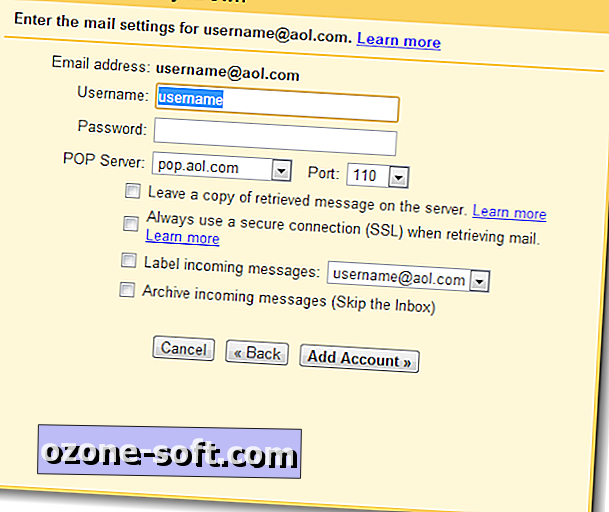
Etapa 4 : decida outras configurações de importação.
- Se você quiser excluir suas mensagens de e-mail antigas do servidor do seu antigo provedor de conta depois que o Gmail as importar, marque a caixa.
- Recomendamos o uso de SSL para verificar novas mensagens. O SSL é mais seguro e ajudará a proteger você quando estiver usando o Gmail em redes Wi-Fi públicas.
- Você pode rotular as mensagens recebidas, se desejar. Usar o rótulo padrão do seu endereço de e-mail antigo pode ajudá-lo a encontrar as mensagens mais antigas um pouco mais fácil, mas isso depende totalmente de você.
- O arquivamento de mensagens recebidas é provavelmente uma boa ideia para que você não preencha sua Caixa de entrada com todos os seus e-mails antigos.
Etapa 5 : clique no botão Adicionar conta.
Etapa 6 : clique em "Sim" se você quiser configurar um endereço De personalizado para a conta que acabou de adicionar. Clique em "Não" se você não quiser configurar o endereço De personalizado ou quiser voltar mais tarde.
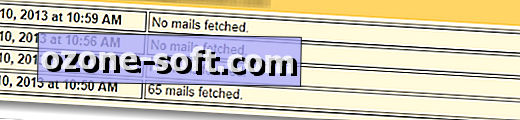
Etapa 7 : verifique seu histórico de correspondência para garantir que suas mensagens estão sendo importadas. Volte para Configurações> Contas e, em "Verificar e-mail de outras contas (usando POP3)", clique em "Visualizar histórico".
Dependendo de quantos e-mails antigos você tem, o processo de importação não deve demorar muito, e o histórico de busca deve ajudá-lo a descobrir se o processo está completo.
Depois de confirmar que a importação está concluída, você pode remover a conta do Gmail. Não faria mal deixá-lo ativado, no caso de você receber novas mensagens no futuro. Se tiver certeza de que deseja excluí-lo do Gmail, volte para Configurações> Contas e, em "Verificar e-mail de outras contas (usando POP3)", clique em "excluir" ao lado da conta.
Importando contatos
Se você tiver apenas alguns contatos em sua antiga conta de e-mail, provavelmente não há problema em inseri-los manualmente no Gmail. No entanto, se você tiver um grande número de contatos, tente exportá-los para um arquivo CSV (valores separados por vírgula) para importá-los para o Gmail. As etapas para exportar sua lista de contatos serão diferentes com base no provedor de email ou no cliente de email. Depois de exportar seus contatos para um arquivo CSV, siga estas etapas:
Etapa 1 : clique em "Gmail" no canto superior esquerdo e escolha "Contatos".
Passo 2 : Clique no botão "Mais", selecione "Importar".
Passo 3 : Clique no botão "Escolher ficheiro" para procurar a localização do seu ficheiro CSV e, em seguida, clique em "Importar".
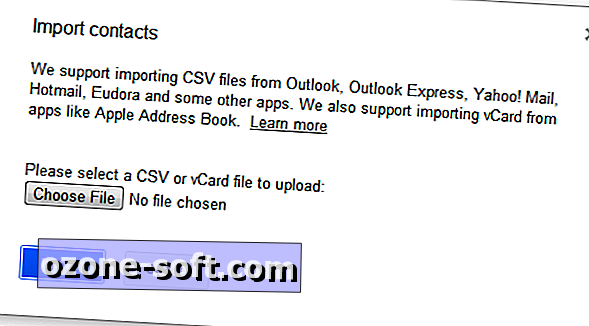
Quando o processo de importação terminar, o Gmail informará quantos contatos foram importados. Tenha em mente que a importação de arquivos CSV às vezes pode ser um sucesso ou um fracasso. Campos comuns, como nome e endereço, provavelmente serão muito bem importados. No entanto, se sua lista de contatos antiga tiver fotos, anexos ou outros campos incomuns, eles talvez não sejam importados corretamente para o Gmail. Para ser mais cauteloso, pode ser uma boa ideia imprimir uma cópia dos seus contatos antigos para manter como backup, seja em um PDF ou em um papel real.
Antes de excluir sua conta de e-mail antiga ...
A menos que você esteja pagando pela sua antiga conta de e-mail, pode ser útil mantê-la aberta por um tempo, pelo menos até ter certeza absoluta de que atualizou todas as suas contas on-line com seu novo endereço do Gmail. Alguns sites enviarão um e-mail de verificação para seu endereço de e-mail antigo antes de permitir que você o atualize para o novo endereço.
Histórias relacionadas:
- Como usar o Gmail com atalhos de teclado
- Nove dicas para evitar e-mail snafus
- Como aproveitar ao máximo as tarefas do Google no Gmail
- Dica rápida: inicie uma janela de composição pop-up no Gmail
Também considere configurar um autoresponder por um curto período de tempo para informar seus contatos que você trocou de provedores de email. Alguns sistemas referem-se à configuração do autoresponder como uma mensagem de férias. É claro que, se você quiser apenas informar alguns contatos e não outros, sempre poderá enviar um e-mail em massa para apenas as pessoas que deseja notificar. A etiqueta apropriada seria se colocar no campo Para: e inserir seus contatos no campo Cco :.
É isso aí. Bem-vindo ao Gmail, uma experiência moderna de e-mail. E se você tem um smartphone ou tablet, agora pode levar seu e-mail com você aonde quer que vá. Se você tiver alguma sugestão de migração de e-mail, compartilhe-a conosco nos comentários abaixo.













Deixe O Seu Comentário